
In vergelijking met andere mobiele systemen, staat Android welbekend om de onafhankelijkheid en onbeperkte mogelijkheden. Met Android gadgets kan iedereen makkelijk toepassingen installeren, de weergave van de telefoon wijzgen, de processor wijzigen, thematische launchers gebruiken, en nog veel meer. Maar daarnaast is er nog een belangrijke eigenschap: de mogelijkheid Android toepassingen naar de SD kaart te verplaatsen.
Android is het eerste mobiele operatiesysteem dat u in staat stelt geÏnstalleerde toepassingen van uw telefoongeheugen naar uw externe SD kaart te verplaatsen. Deze mogelijkheid is belangrijk voor smartphones en tablets met beperkt intern geheugen. In plaats van het vrijmaken van ruimte door toepassingen te verwijderen, kunt u ze veilig naar uw SD kaart verplaatsen.
Om te leren hoe u Android apps naar uw SD kaart verplaatst, beschrijven we hieronder drie makkelijke technieken.
Manieren voor het plaatsen van apps naar uw SD kaart op Android
1. Gebruik de Toepassingsbeheerder
U kunt Android apps naar uw externe SD kaart verplaatsen via de toepassingsbeheerder op uw toestel. Met deze methode hoeft u geen programma’s of extra software te installeren, u heeft slechts uw mobiele telefoon nodig met een geheugenkaart. Het verplaatsen van apps met de toepassingsbeheerder is makkelijk, volg de volgende stappen:
- Let wel op dat de standaard geÏnstalleerde toepassingen niet naar uw SD kaart kunnen worden verplaatst. Ga naar „Instellingen“ en open „Toepassingsbeheerder“.
- Selecteer de app die u wilt verplaatsen en klik erop om het te openen.
- U zult in het menu de „Verplaats naar SD kaart“ knop zien.
- Klik hierop om het programma te verplaatsen.
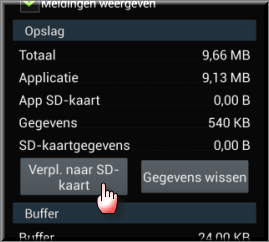
Onthoud evenwel dat het verplaatsen van een app naar de SD kaart via de Android toepassingsbeheerder niet altijd effectief is. Als u tegen problemen aanloopt, kunt u de volgende oplossingen proberen:
– Herstel uw Android gadget of stel deze terug in op de fabrieksinstellingen.
– Formatteer uw SD kaart naar NTSF.
– Stel uw SD kaart in als de standaard opslaglocatie.
2. Gebruik Apowersoft Phone Manager
Als het verplaatsen van apps naar de SD kaart via de Toepassingsbeheerder niet werkt, probeer dan Apowersoft Phone Manager. Dit is een alles-in-één toepassing voor zowel iOS als Android gadgets. Het kan bestanden van uw telefoon naar uw PC overzetten, en van uw PC naar uw telefoon, het kan multimedia inhoud beheren, kan backups maken van bestanden, data herstellen van eerdere backups, screenshots nemen van uw telefoon, uw mobiele scherm op uw PC weergeven, en apps verplaatsen.
Niet alleen is Apowersoft Phone Manager gratis, het is bovendien ook heel makkelijk in het gebruik. Het biedt zelfs drie verschillende manieren voor het verbinden van uw telefoon en PC; USB, Wi-Fi en met een twee-dimensionale code-scan. Om met deze software apps te verplaatsen van uw telefoongeheugen naar uw SD kaart (ook voor Android 5.0 en nieuwer), hoeft u slechts het volgende te doen:
- Installeer Apowersoft Phone Manager op uw computer.
- Verbind uw Android gadget met uw PC.
- Nadat deze automatisch is herkend, klikt u op het „Apps“ icoon bovenaan.
- Selecteer de applicatie die u wilt verplaatsen.
- Klik op het „SD kaart“ icoon, direct onder de „Opereer“ column.
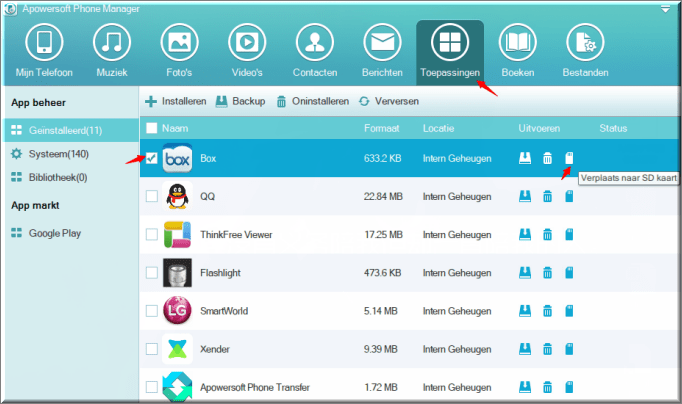
Met Apowersoft Phone Manager kunt u zelfs de boxjes voor meerdere apps aanvinken om ze zo te verplaatsen. U kunt ook direct van uw PC apk bestanden op uw telefoon installeren, programma’s verwijderen, en software backups maken.
3. Gebruik Mobiele Toepassingen
Om Android apps naar uw SD kaart te verplaatsen, kunt u ook speciale mobiele programma’s gebruiken. Veel programma’s zijn beschikbaar in de Google Play store; sommige zijn gratis terwijl u voor andere moet betalen. Twee van de meestgebruikte programma’s voor het verplaatsen van apps zijn de volgende:
![]() Move App to SD Card
Move App to SD Card
Dit programma is heel klein, met slechts 1.8MB, en is gratis en zonder beperkingen. De Move App to SD Card toepassing werkt alleen op Android versies 2.3 en nieuwer. Het gebruik is makkelijk, selecteer gewoon de apps die u wilt verplaatsen en klik op „verplaatsen“.
 AppMgr III
AppMgr III
Met meer dan 30 miljoen installaties, is AppMgr III inderdaad heel populair bij Android gebruikers voor het organiseren van apps op de mobiel. Hoewel installatie gratis is, vereist AppMgr III enige aankopen in de app. Naast het verplaatsen van apps, kan deze app ook toepassingen verbergen, bevriezen, groepsgewijs verwijderen, het geheugen wissen en nog veel meer.
Er zijn dus veel manieren waarop u Android apps naar uw externe SD kaart kunt verplaatsen. Sommigen zien de Toepassingsbeheerder techniek als de makkelijkste methode, maar let op dat deze niet altijd werkt. Als de „Verplaats naar SD kaart“ niet beschikbaar is, kunt u de hulp inschakelen van andere toepassingen. Voor wat betreft het installeren van mobiele software, de functionaliteit is vaak beperkt, tenzij u ze in de bron van uw gadget plaatst.
Als u een efficiënte manier zoekt voor het verplaatsen van apps naar uw Android SD kaart, met bovendien andere mogelijkheden, zoals het overzetten van bestanden en het live projecteren van uw mobiele scherm op uw PC, raden wij Apowersoft Phone Manager aan. Bovendien ondersteunt deze toepassing zowel Android als iOS toestellen.